常见音频格式之间如何转换
OGG音频格式怎样转换成MP3格式
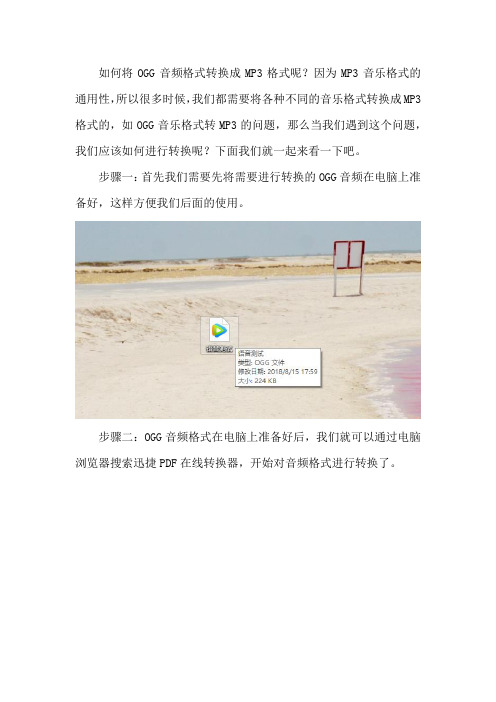
如何将OGG音频格式转换成MP3格式呢?因为MP3音乐格式的通用性,所以很多时候,我们都需要将各种不同的音乐格式转换成MP3格式的,如OGG音乐格式转MP3的问题,那么当我们遇到这个问题,我们应该如何进行转换呢?下面我们就一起来看一下吧。
步骤一:首先我们需要先将需要进行转换的OGG音频在电脑上准备好,这样方便我们后面的使用。
步骤二:OGG音频格式在电脑上准备好后,我们就可以通过电脑浏览器搜索迅捷PDF在线转换器,开始对音频格式进行转换了。
步骤三:进入到转换器页面后,在页面的上方我们可以看到一排的功能导航栏,我们需要从音视频转换的导航栏中找到OGG转MP3的选项。
步骤四:OGG转MP3的转换选项进来后,我们就可以将需要进行转换的OGG音频格式通过页面中心的点击选项文件按钮,添加进来了。
步骤五:音频添加进来后,在音频的下方我们还可以根据需要对公开文件的选项进行修改。
步骤六:公开文件的选项修改好后,就可以通过开始转换按钮,开始对音频文件进行转换了。
步骤七:转换开始后,根据转换所需要的时间,等待文件转换结束,就可以将转换后的音频文件保存到电脑上进行使用了。
OGG转MP3的方法分享到这里就结束了,希望可以对大家有所帮助啊。
了解电脑中常见的音频文件格式转换工具和方法技巧
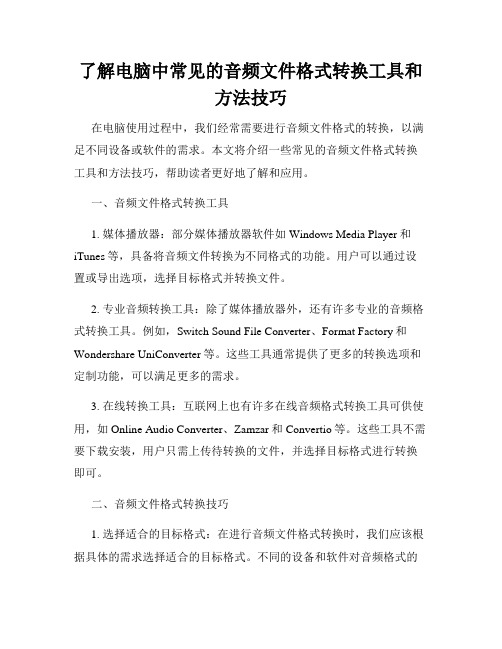
了解电脑中常见的音频文件格式转换工具和方法技巧在电脑使用过程中,我们经常需要进行音频文件格式的转换,以满足不同设备或软件的需求。
本文将介绍一些常见的音频文件格式转换工具和方法技巧,帮助读者更好地了解和应用。
一、音频文件格式转换工具1. 媒体播放器:部分媒体播放器软件如Windows Media Player和iTunes等,具备将音频文件转换为不同格式的功能。
用户可以通过设置或导出选项,选择目标格式并转换文件。
2. 专业音频转换工具:除了媒体播放器外,还有许多专业的音频格式转换工具。
例如,Switch Sound File Converter、Format Factory和Wondershare UniConverter等。
这些工具通常提供了更多的转换选项和定制功能,可以满足更多的需求。
3. 在线转换工具:互联网上也有许多在线音频格式转换工具可供使用,如Online Audio Converter、Zamzar和Convertio等。
这些工具不需要下载安装,用户只需上传待转换的文件,并选择目标格式进行转换即可。
二、音频文件格式转换技巧1. 选择适合的目标格式:在进行音频文件格式转换时,我们应该根据具体的需求选择适合的目标格式。
不同的设备和软件对音频格式的支持有所差异,因此我们应该先了解目标设备或软件对音频格式的要求,选择相应的格式进行转换。
2. 考虑音质损失:在音频文件格式转换过程中,有些格式可能会导致音质损失。
因此,在选择目标格式时,我们应该尽量选择无损压缩格式,如WAV或FLAC等,以保证音质的完整性。
如果对音质要求不高,可以选择有损压缩格式,如MP3或AAC等。
3. 批量转换功能:有些音频转换工具提供了批量转换功能,可以同时转换多个文件,提高效率。
通过设置转换选项和目标文件夹,一次性完成多个文件的转换任务。
4. 音频参数调整:部分专业的音频格式转换工具提供了丰富的参数调整选项,用户可以根据需要调整音频的相关参数。
dsd 转 flac 参数
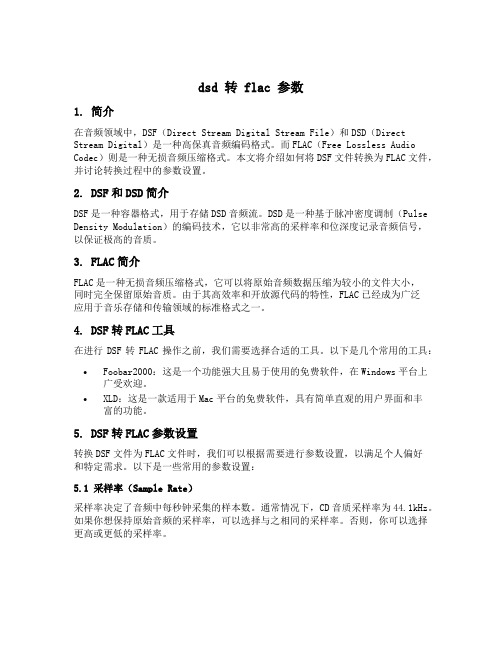
dsd 转 flac 参数1. 简介在音频领域中,DSF(Direct Stream Digital Stream File)和DSD(Direct Stream Digital)是一种高保真音频编码格式。
而FLAC(Free Lossless Audio Codec)则是一种无损音频压缩格式。
本文将介绍如何将DSF文件转换为FLAC文件,并讨论转换过程中的参数设置。
2. DSF和DSD简介DSF是一种容器格式,用于存储DSD音频流。
DSD是一种基于脉冲密度调制(Pulse Density Modulation)的编码技术,它以非常高的采样率和位深度记录音频信号,以保证极高的音质。
3. FLAC简介FLAC是一种无损音频压缩格式,它可以将原始音频数据压缩为较小的文件大小,同时完全保留原始音质。
由于其高效率和开放源代码的特性,FLAC已经成为广泛应用于音乐存储和传输领域的标准格式之一。
4. DSF转FLAC工具在进行DSF转FLAC操作之前,我们需要选择合适的工具。
以下是几个常用的工具:•Foobar2000:这是一个功能强大且易于使用的免费软件,在Windows平台上广受欢迎。
•XLD:这是一款适用于Mac平台的免费软件,具有简单直观的用户界面和丰富的功能。
5. DSF转FLAC参数设置转换DSF文件为FLAC文件时,我们可以根据需要进行参数设置,以满足个人偏好和特定需求。
以下是一些常用的参数设置:5.1 采样率(Sample Rate)采样率决定了音频中每秒钟采集的样本数。
通常情况下,CD音质采样率为44.1kHz。
如果你想保持原始音频的采样率,可以选择与之相同的采样率。
否则,你可以选择更高或更低的采样率。
5.2 位深度(Bit Depth)位深度表示每个样本所占用的比特数。
较高的位深度可以提供更高的动态范围和更好的信噪比。
常见的位深度包括16位、24位和32位。
选择合适的位深度取决于你对音质和存储空间之间权衡的需求。
音频格式转换器如何将M4A转换为MP3音频格式呢?
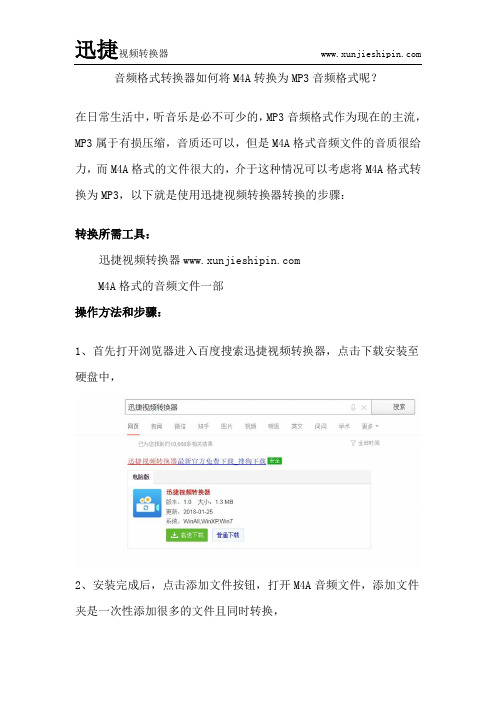
音频格式转换器如何将M4A转换为MP3音频格式呢?
在日常生活中,听音乐是必不可少的,MP3音频格式作为现在的主流,MP3属于有损压缩,音质还可以,但是M4A格式音频文件的音质很给力,而M4A格式的文件很大的,介于这种情况可以考虑将M4A格式转换为MP3,以下就是使用迅捷视频转换器转换的步骤:
转换所需工具:
迅捷视频转换器
M4A格式的音频文件一部
操作方法和步骤:
1、首先打开浏览器进入百度搜索迅捷视频转换器,点击下载安装至硬盘中,
2、安装完成后,点击添加文件按钮,打开M4A音频文件,添加文件
夹是一次性添加很多的文件且同时转换,
3、如果有一些人需要修改转换过后的音频的存放地址,那么请点击下面的自定义以及文件夹,将地址改为桌面,
4、输出地址设置完成后,点击右上方的输出格式中的音频选项,点击MP3音频格式以及选择一个音频的赫兹数值,之后的按钮可以自定
义设置输出音频的参数,
5、然后点击开始转换,等待过后,MP3格式的文件就转换完成了。
以上就是使用迅捷视频转换器将M4A转为MP3格式的方法了,迅捷视频转换器还可以转换视频格式以及在线转换音视频格式。
如何进行音视频的格式转换

如何进行音视频的格式转换音视频格式转换是现代人必备的常用技能之一,它可以帮助我们更好地管理和处理各种音视频文件,以满足我们的需求。
但是,许多人可能并不了解如何进行音视频格式转换,特别是在遇到复杂的视频转换问题时,他们可能会感到困惑和无助。
因此,本文将对如何进行音视频格式转换作出详细的解释。
1. 为什么需要进行音视频格式转换?在日常生活中,我们通常需要使用各种不同格式的音视频文件,比如MP3音频文件、AVI视频文件、FLAC无损音频文件等。
然而,某些格式的音视频文件可能无法在某些设备上播放或编辑。
此时,我们就需要进行音视频格式转换,将这些不兼容的文件格式转换为适合我们现有设备和软件平台的格式。
此外,音视频格式转换还可以帮助我们优化和压缩文件大小,以更好地储存文件、分享文件或者上传文件到云端。
2. 常见的音视频格式在进行音视频格式转换之前,您需要了解常见的音视频格式。
以下是一些常见的音视频格式:- MP3:是一种压缩的音频格式,通常用于音乐存储和播放。
该格式可以在大多数音乐播放器、移动设备和电脑上播放。
- WAV:是一种无损音频文件格式,通常用于音频编辑和专业录音。
虽然文件通常比MP3文件更大,但由于它的品质更高,它在音频编辑领域广泛使用。
- AVI:是一种常见的视频容器格式,支持多种音频和视频编解码器。
由于其高度可定制和通用性,该格式在许多情况下是一种很好的选择。
- MP4:是一种常见的数字多媒体容器格式,支持视频、音频和字幕等。
由于它的易用性、压缩率和高度可定制性,该格式在移动设备、流媒体和在线视频共享等各个领域广泛应用。
3. 如何进行音视频格式转换?现在让我们来看一下如何进行音视频格式转换,你可以使用许多不同的工具和方法在您的计算机上进行音视频格式转换。
- 媒体播放器一些媒体播放器(如VLC)可以将文件转换为其他格式。
使用此方法时,您需要将该文件加载到播放器中,然后选择您要使用的输出格式。
这种方法的优点是易于使用和可靠,但某些文件格式可能需要更高级的工具来转换。
如何使用Audacity进行音频转换和格式压缩

如何使用Audacity进行音频转换和格式压缩一、Audacity的介绍Audacity是一款免费的音频编辑软件,可用于录音、编辑音频和进行音频格式转换。
它具有直观的用户界面和丰富的功能,适用于专业音频技术人员和普通用户。
二、音频转换1.下载和安装Audacity:访问Audacity官方网站,下载适用于您操作系统的版本,并按照安装指导进行安装。
2.导入音频文件:打开Audacity,点击“文件”菜单,选择“导入”子菜单,从计算机中选择您想要转换的音频文件,并点击“打开”。
3.选择音频轨道:导入的音频文件将显示为一个或多个音频轨道。
如果您只需要转换其中的一部分,可以选择或剪切特定轨道。
4.选择输出格式:点击“文件”菜单,选择“导出”子菜单,选择您想要转换为的输出格式。
Audacity支持多种常见音频格式,如MP3、WAV和OGG等。
5.调整参数:根据需要,您可以在“导出音频”对话框中调整输出音频的参数,如比特率、采样率和声道数等。
6.设置输出文件名和位置:选择输出文件名和保存位置,然后点击“保存”。
7.转换音频:点击“导出音频”对话框中的“保存”按钮,Audacity 将开始转换音频并生成输出文件。
转换时间取决于音频文件的大小和您的计算机性能。
8.检查转换结果:转换完成后,您可以在输出文件保存的位置找到转换后的音频文件。
使用音频播放器或Audacity本身进行播放和检查。
三、音频格式压缩1.打开Audacity并导入音频文件。
通过点击“文件”菜单,选择“导入”子菜单,从计算机中选择您想要压缩的音频文件,并点击“打开”。
2.选择输出格式:点击“文件”菜单,选择“导出”子菜单,选择您想要压缩为的输出格式。
您可以选择压缩率较高的格式,如MP3。
3.调整压缩参数:根据需要,您可以在“导出音频”对话框中调整输出音频的压缩参数,如比特率和采样率等。
较低的比特率会导致较小的文件大小。
4.设置输出文件名和位置:选择输出文件名和保存位置,然后点击“保存”。
声音文件格式的转换课件

使用在线转换工具进行转换
总结词
在线转换工具方便快捷,无需安装软件,适合普通用户使用。
详细描述
通过在线的声音文件格式转换工具,用户只需上传声音文件,选择目标格式, 即可快速完成转换。支持常见的格式如MP3、WAV、AAC等之间的转换。
使用命令行工具进行转换
总结词
命令行工具需要一定的技术基础,适 合对命令行操作熟悉的用户使用。
Opus格式
01
Opus是一种高度灵活且高效的音频编码格式,适用于各种不同
的应用场景,包括实时语音通信和存储。
Spatial音频格式
02
Spatial音频格式能够提供三维环绕声效果,使得声音更加真实
和沉浸感更强。
AI音频格式
03
利用人工智能技术对音频进行处理,如语音识别、语音合成等
,为声音文件格式带来了新的可能性。
03
声音文件格式转换的方法与工具
使用音频编辑软件进行转换
总结词
音频编辑软件功能强大,可进行多种格式的转换,适合专业 人士使用。
详细描述
使用音频编辑软件如Audacity、Adobe Audition等,可以 打开多种声音文件格式,然后导出为所需的格式,支持WAV 、MP3、OGG等多种格式的转换。
移动设备和智能终端的使用
手机铃声
为了制作个性化的手机铃声,需要将 声音文件转换为手机支持的格式,如 MP3、AAC等。
智能终端应用
许多智能终端应用需要使用声音文件 ,如语音助手、游戏等。为了确保应 用正常运行,需要将声音文件转换为 相应的格式。
06
声音文件格式的未来发展与展望
新兴的声音文件格式和技术
了解目标格式的播放支持
了解目标格式的播放支持情况,选择更普遍支持的格式,以便更好 地在不同平台和设备上播放。
kgma格式转成flac格式的方法
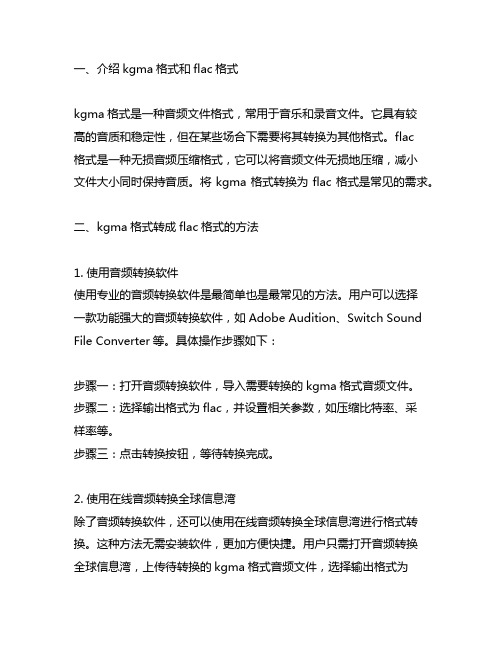
一、介绍kgma格式和flac格式kgma格式是一种音频文件格式,常用于音乐和录音文件。
它具有较高的音质和稳定性,但在某些场合下需要将其转换为其他格式。
flac格式是一种无损音频压缩格式,它可以将音频文件无损地压缩,减小文件大小同时保持音质。
将kgma格式转换为flac格式是常见的需求。
二、kgma格式转成flac格式的方法1. 使用音频转换软件使用专业的音频转换软件是最简单也是最常见的方法。
用户可以选择一款功能强大的音频转换软件,如Adobe Audition、Switch Sound File Converter等。
具体操作步骤如下:步骤一:打开音频转换软件,导入需要转换的kgma格式音频文件。
步骤二:选择输出格式为flac,并设置相关参数,如压缩比特率、采样率等。
步骤三:点击转换按钮,等待转换完成。
2. 使用在线音频转换全球信息湾除了音频转换软件,还可以使用在线音频转换全球信息湾进行格式转换。
这种方法无需安装软件,更加方便快捷。
用户只需打开音频转换全球信息湾,上传待转换的kgma格式音频文件,选择输出格式为flac,然后等待转换完成即可。
3. 使用命令行工具对于一些熟悉命令行操作的用户,也可以通过命令行工具来实现kgma格式到flac格式的转换。
常用的命令行工具包括ffmpeg、sox 等。
用户只需在命令行中输入相应的命令和参数,即可完成格式转换操作。
三、注意事项在进行kgma格式到flac格式的转换过程中,需要注意一些问题,以确保转换质量和顺利进行。
1. 音质损失在音频格式转换过程中,可能会出现一定程度的音质损失。
尤其是从有损格式转换为无损格式时,需要注意确保转换后的音质符合预期。
2. 文件大小flac格式相对于kgma格式来说,通常会更大一些,因为它是无损压缩格式。
在进行格式转换时,需要考虑到文件大小的变化,以免对存储和传输造成影响。
3. 转换速度不同的转换方法和工具,转换速度可能会有所差别。
mp4怎么转换mp3格式
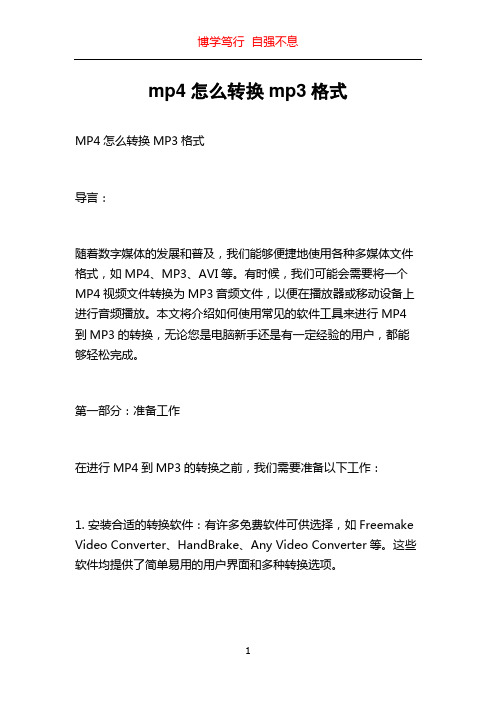
mp4怎么转换mp3格式MP4怎么转换MP3格式导言:随着数字媒体的发展和普及,我们能够便捷地使用各种多媒体文件格式,如MP4、MP3、AVI等。
有时候,我们可能会需要将一个MP4视频文件转换为MP3音频文件,以便在播放器或移动设备上进行音频播放。
本文将介绍如何使用常见的软件工具来进行MP4到MP3的转换,无论您是电脑新手还是有一定经验的用户,都能够轻松完成。
第一部分:准备工作在进行MP4到MP3的转换之前,我们需要准备以下工作:1. 安装合适的转换软件:有许多免费软件可供选择,如Freemake Video Converter、HandBrake、Any Video Converter等。
这些软件均提供了简单易用的用户界面和多种转换选项。
2. 查找准备转换的MP4文件:在您的计算机中找到需要转换的目标文件。
可以通过电脑的文件管理器进行查找,一般来说,MP4文件通常存储在“我的文档”、“视频”或“下载”文件夹中。
第二部分:使用Freemake Video Converter进行转换Freemake Video Converter是一款功能强大且易于使用的免费软件,它支持将MP4文件转换为MP3或其他常见的音视频格式。
以下是使用Freemake Video Converter进行转换的步骤:1. 下载并安装Freemake Video Converter:在您的浏览器中搜索“Freemake Video Converter”,访问官方网站并下载软件。
下载完成后,双击安装程序并按照提示完成安装。
2. 打开Freemake Video Converter:安装完成后,双击桌面上的快捷方式或在开始菜单中找到Freemake Video Converter并点击打开。
3. 添加要转换的MP4文件:在软件界面中,点击“+视频”按钮,浏览并选择您要转换的MP4文件。
您也可以直接将文件拖放到软件界面中。
4. 选择输出格式为MP3:在转换设置中,选择“音频”选项卡,并选择输出格式为MP3。
音频格式该如何转换为通用的MP3格式呢

mp3格式是一种通用的音频格式,大多用于保存歌曲、电影,相信大家有时候在网上下载的音频文件也是mp3格式,但是有一个问题,有些格式音频文件和我们的设备不兼容,所以大家在播放音频文件时可能需要下载各种软件或插件,那么怎么解决这个问题呢?本篇文库就来为大家解决这个问题。
1、第一步
我们首先打开电脑上的迅捷音频转换器,点击“音频转换”选项,这款软件支持转换很多的音乐格式,如WAV、FLAC、AAC、MP3 、OGG等格式,当然也可以添加一些视频文件。
2、第二步
点击“选择输出格式”右方的方框进行选择你要导出的格式,一般是mp3格式,当然根据你的需求,WAV、FLAC、AAC、MP3 、OGG格式都可以。
3、第三步
选择要导出的音频格式后,我们还可以对音乐进行剪辑处理,点击音频剪切按钮,就可以进入剪辑窗口了,我们可以在里面进行操作,这里如果有不懂的,大家可以留言,我会帮助大家的。
4、第四步
点击“开始转换”按钮,稍微耐心等待一会,转换进度条满时,完成格式转换。
最后保存到方便自己查看文件的地方,打开文件所在位置对文件进行查看就行了。
音频编码格式的选择和转换

音频编码格式的选择和转换音频编码格式在数字音频领域中起着至关重要的作用。
它决定了音频文件的质量、大小和兼容性。
选择适合的音频编码格式并进行必要的转换对于存储、传输和播放音频文件都至关重要。
本文将探讨音频编码格式的选择和转换的相关问题。
一、音频编码格式的选择1. 音频编码格式的概述音频编码格式是将模拟音频信号转换为数字音频信号的算法和标准。
常见的音频编码格式有MP3、AAC、WAV、FLAC等。
不同的编码格式在音质、文件大小和兼容性方面存在差异。
2. 音频质量和文件大小的权衡选择适当的音频编码格式需要在音质和文件大小之间进行权衡。
有损音频编码格式如MP3和AAC能够将文件大小减小到相对较小的程度,但会损失一部分音频质量。
无损音频编码格式如WAV和FLAC则保留了较高的音频质量,但文件大小较大。
3. 兼容性考虑选择的音频编码格式还应考虑兼容性。
在选择时,需要确保所选的格式能够在不同的播放设备和平台上得到兼容和支持。
常见的通用音频编码格式如MP3和AAC通常能够在大多数设备上播放。
4. 应用场景的特殊需求在特定的应用场景下,可能需要选择特殊的音频编码格式来满足特殊需求。
例如,在专业音频制作领域可能需要无损编码格式来保留最高的音频质量,而在网络流媒体传输领域则需要有损编码格式以减小文件大小。
二、音频编码格式的转换1. 转换工具和方法音频编码格式的转换可以借助专业的转换工具来完成。
常见的音频编辑软件如Adobe Audition、Audacity等都提供了音频格式的转换功能。
通过这些工具,用户可以将音频文件从一种编码格式转换为另一种编码格式。
2. 转换过程中的注意事项在进行音频编码格式转换时,需要注意以下几个问题:- 文件的原始质量:转换过程中应尽量保持原始文件的质量,避免进一步损失音频质量。
- 转换后的文件大小:转换后的文件大小应符合使用需求,避免过大或过小。
- 格式兼容性:确保转换后的文件能够在目标设备和平台上正常播放。
音频格式的转换方法将音频转成MP3格式

音频格式的转换方法将音频转成MP3格式
不管是工作还是娱乐生活中都会接触各式各样的音频格式,不仅仅是音频,还有视频、图片、文件都是分为很多种格式的,每种格式都有其独特的优势。
现在各大网站下载的音视频都是特殊的,都是该平台下专用的格式之一,如果想要使用也只能在其平台下的播放器播放,之所以设置这个格式也是由于版权保护或者独占协议。
如果想要将下载好的音乐单曲在其他播放器播放又应该如何实现呢?其实最简单的方法就是单曲购买,这样就能够下载到mp3格式的歌曲。
如果是kgm格式的,那么也可以选择将其转换转成MP3格式,至于如何实现,下面将实现方法分享给大家。
操作方法:
第一步、在电脑上打开音频格式转换器,在左侧选择“格式转换”
第二步、然后选择添加将音频文件添加进来
第三步、如图,在右侧的设置中选择MP3格式
第四步、文件的输出目录可以重新选择一个,方便及时查找文件
第五步、最后,直接点击“开始转换”就可以了
第六步、得到以下提示,说明转换成功
第七步、再打开文件夹,音频格式就成功转成MP3格式啦。
ncm格式如何转换为mp3?音频格式一键转换
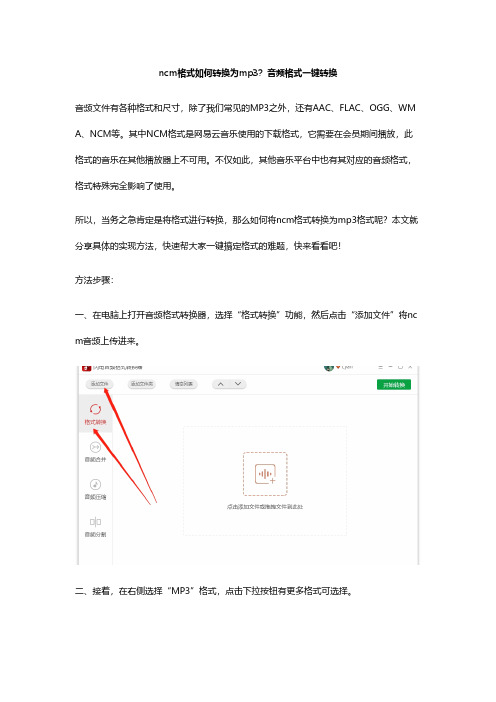
ncm格式如何转换为mp3?音频格式一键转换
音频文件有各种格式和尺寸,除了我们常见的MP3之外,还有AAC、FLAC、OGG、WM A、NCM等。
其中NCM格式是网易云音乐使用的下载格式,它需要在会员期间播放,此格式的音乐在其他播放器上不可用。
不仅如此,其他音乐平台中也有其对应的音频格式,格式特殊完全影响了使用。
所以,当务之急肯定是将格式进行转换,那么如何将ncm格式转换为mp3格式呢?本文就分享具体的实现方法,快速帮大家一键搞定格式的难题,快来看看吧!
方法步骤:
一、在电脑上打开音频格式转换器,选择“格式转换”功能,然后点击“添加文件”将nc m音频上传进来。
二、接着,在右侧选择“MP3”格式,点击下拉按钮有更多格式可选择。
三、需要更改音频文件导出位置,点击此处可更改。
四、最后,直接点击“开始转换”就可以了。
五、转换并导出成功后,点击“前往导出文件夹”可浏览音频文件。
六、如图,以下就是转换好的MP3文件啦!。
电脑音频和视频的格式转换和编辑方法

电脑音频和视频的格式转换和编辑方法在现代社会中,电脑已经成为人们日常生活中不可或缺的一部分。
我们使用电脑来听音乐、看电影、编辑视频等等。
然而,由于不同设备和软件的兼容性问题,我们经常需要将音频和视频文件转换成不同的格式。
本文将介绍一些常见的电脑音频和视频的格式转换和编辑方法。
一、音频格式转换1. MP3格式MP3是一种广泛使用的音频格式,它具有较小的文件大小和较高的音质。
如果你想将其他格式的音频文件转换为MP3格式,你可以使用一些免费的软件,如Format Factory、Freemake Audio Converter等。
这些软件提供了简单易用的界面,只需几个简单的步骤,你就可以将音频文件转换为MP3格式。
2. WAV格式WAV是一种无损音频格式,它提供了更高的音质,但文件大小相对较大。
如果你想将MP3或其他格式的音频文件转换为WAV格式,你可以使用一些专业的音频编辑软件,如Adobe Audition、Audacity等。
这些软件提供了更多的音频编辑功能,你可以调整音量、剪辑音频、添加音效等。
3. FLAC格式FLAC是一种无损音频格式,它提供了与WAV相似的音质,但文件大小相对较小。
如果你想将其他格式的音频文件转换为FLAC格式,你可以使用一些专业的音频转换软件,如dBpoweramp Music Converter、XLD等。
这些软件支持多种音频格式的转换,并提供了高质量的音频转换选项。
二、视频格式转换1. MP4格式MP4是一种广泛使用的视频格式,它具有较小的文件大小和较好的视频质量。
如果你想将其他格式的视频文件转换为MP4格式,你可以使用一些免费的视频转换软件,如HandBrake、Any Video Converter等。
这些软件支持多种视频格式的转换,并提供了一些常用的视频编辑功能,如剪辑、合并、添加字幕等。
2. AVI格式AVI是一种较老的视频格式,它具有较好的兼容性,但文件大小相对较大。
如何把m4a转化成mp3
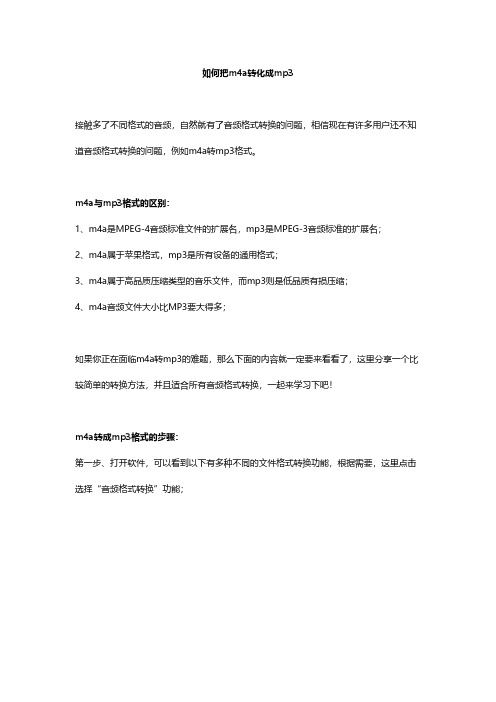
如何把m4a转化成mp3
接触多了不同格式的音频,自然就有了音频格式转换的问题,相信现在有许多用户还不知道音频格式转换的问题,例如m4a转mp3格式。
m4a与mp3格式的区别:
1、m4a是MPEG-4音频标准文件的扩展名,mp3是MPEG-3音频标准的扩展名;
2、m4a属于苹果格式,mp3是所有设备的通用格式;
3、m4a属于高品质压缩类型的音乐文件,而mp3则是低品质有损压缩;
4、m4a音频文件大小比MP3要大得多;
如果你正在面临m4a转mp3的难题,那么下面的内容就一定要来看看了,这里分享一个比较简单的转换方法,并且适合所有音频格式转换,一起来学习下吧!
m4a转成mp3格式的步骤:
第一步、打开软件,可以看到以下有多种不同的文件格式转换功能,根据需要,这里点击选择“音频格式转换”功能;
第二步、然后,点击添加需要处理的音频文件,可以批量添加进来哦;
第三步、在下方设置中,根据自己的需要选择各项参数,例如导出格式;
第四步、最后,点击下方的“开始转换”;
第五步、转换成功后,会得到以下提示,点击前往导出文件位置浏览文件吧;
如图,根据文件后缀名可得知,以下就是转换好的MP3音频文件啦!。
常见的音视频格式及转换
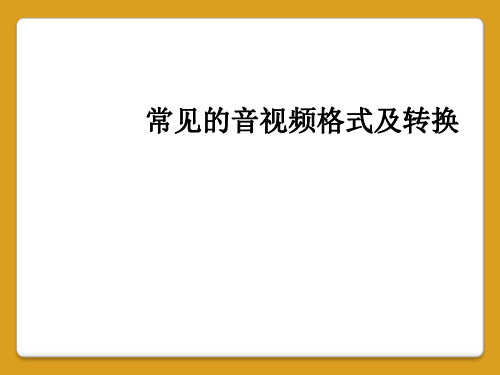
常见便携视屏设备显示屏
• 一种是LCD(Liquid Crystal Display 的简 称),即液晶显示器。
• 一种是OLED(Organic Light-Emitting Diode的
简称)即有机发光二 极管
LCD屏(液晶显示屏)
LCD
• LCD需要通过背光板照射才能显示
OLED屏
• OLED材料具有自发光特性,无需背光模块 及彩色滤光片
• 简单介绍几种视频格式转换软件
名词简介
• 帧每秒,一个帧包含一张图片,fps 反映的就是一秒钟该 视频文件有多少张图片被播放,显然 fps 越高视频的流畅 度就越好,反之越差。
• 比特率,比特率这个词有多种翻译,比如码率等,表示经 过编码(压缩)后的视频频或音频数据每秒钟需要用多少 个比特来表示,而比特就是二进制里面最小的单位,要么 是0,要么是1。比特率与视频音频压缩的关系简单的说就 是比特率越高音质就越好,但编码后的文件就越大;如果 比特率越少则情况刚好翻转。
• 编码器:制作视频动画就要涉及到编码器的 选择和使用,这些编码器都属于第三方工 具,是软件,需要用户有它才可以使用而 不是制作软件自带的,制作软件只能识别 出你的电脑上有哪些合适该软件的编码器, 然后列表出来供你选择。
• 解码器:顾名思义,用相应的解码器才能播 放固定编码器制做出来的视频文件。
• 2.暴风影音播放器 集成了目前常见于网络 的几乎所有格式的视ቤተ መጻሕፍቲ ባይዱ的编码解码器
• 按照触摸屏的工作原理和传输信息的介质, 把触摸屏分为四种,它们分别为电阻式、 电容感应式、红外线式以及表面声波式。
FLAC和APE
• FLAC中文可解释为无损音频压缩编码。FLAC是一套著名 的自由音频压缩编码,其特点是无损压缩。不同于其他有 损压缩编码如MP3 及AAC,它不会破坏任何原有的音频 资讯,所以可以还原音乐光盘音质。
如何把m4a转换成mp3?分享两种m4a转换mp3的方法
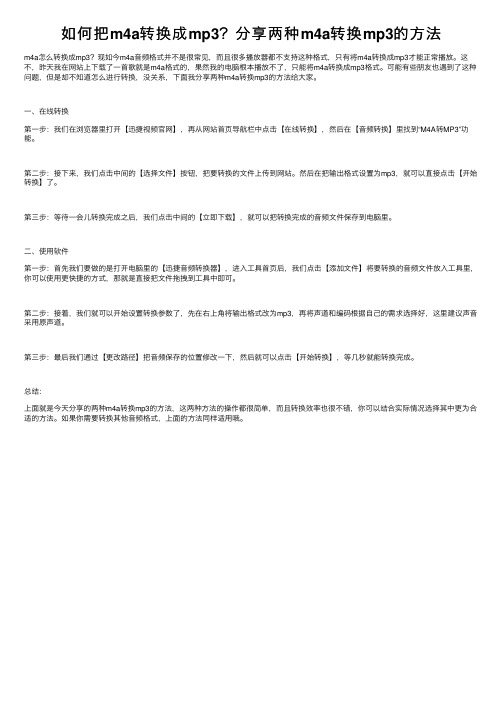
如何把m4a转换成mp3?分享两种m4a转换mp3的⽅法
m4a怎么转换成mp3?现如今m4a⾳频格式并不是很常见,⽽且很多播放器都不⽀持这种格式,只有将m4a转换成mp3才能正常播放。
这不,昨天我在⽹站上下载了⼀⾸歌就是m4a格式的,果然我的电脑根本播放不了,只能将m4a转换成mp3格式。
可能有些朋友也遇到了这种问题,但是却不知道怎么进⾏转换,没关系,下⾯我分享两种m4a转换mp3的⽅法给⼤家。
⼀、在线转换
第⼀步:我们在浏览器⾥打开【迅捷视频官⽹】,再从⽹站⾸页导航栏中点击【在线转换】,然后在【⾳频转换】⾥找到“M4A转MP3”功能。
第⼆步:接下来,我们点击中间的【选择⽂件】按钮,把要转换的⽂件上传到⽹站。
然后在把输出格式设置为mp3,就可以直接点击【开始转换】了。
第三步:等待⼀会⼉转换完成之后,我们点击中间的【⽴即下载】,就可以把转换完成的⾳频⽂件保存到电脑⾥。
⼆、使⽤软件
第⼀步:⾸先我们要做的是打开电脑⾥的【迅捷⾳频转换器】,进⼊⼯具⾸页后,我们点击【添加⽂件】将要转换的⾳频⽂件放⼊⼯具⾥,你可以使⽤更快捷的⽅式,那就是直接把⽂件拖拽到⼯具中即可。
第⼆步:接着,我们就可以开始设置转换参数了,先在右上⾓将输出格式改为mp3,再将声道和编码根据⾃⼰的需求选择好,这⾥建议声⾳采⽤原声道。
第三步:最后我们通过【更改路径】把⾳频保存的位置修改⼀下,然后就可以点击【开始转换】,等⼏秒就能转换完成。
总结:
上⾯就是今天分享的两种m4a转换mp3的⽅法,这两种⽅法的操作都很简单,⽽且转换效率也很不错,你可以结合实际情况选择其中更为合适的⽅法。
如果你需要转换其他⾳频格式,上⾯的⽅法同样适⽤哦。
电脑音频格式转换教程解决不兼容问题
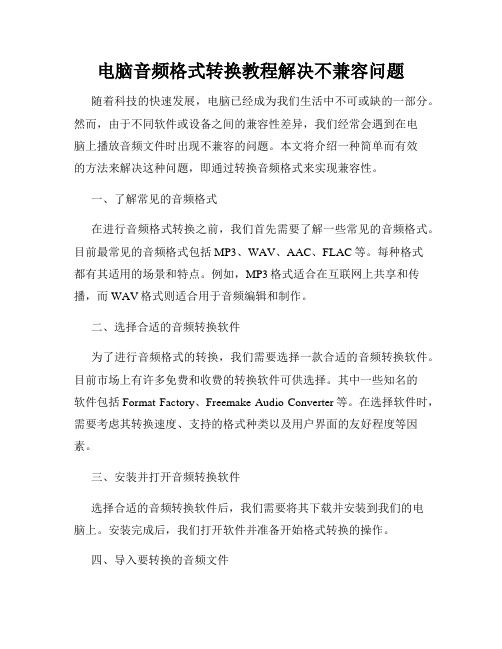
电脑音频格式转换教程解决不兼容问题随着科技的快速发展,电脑已经成为我们生活中不可或缺的一部分。
然而,由于不同软件或设备之间的兼容性差异,我们经常会遇到在电脑上播放音频文件时出现不兼容的问题。
本文将介绍一种简单而有效的方法来解决这种问题,即通过转换音频格式来实现兼容性。
一、了解常见的音频格式在进行音频格式转换之前,我们首先需要了解一些常见的音频格式。
目前最常见的音频格式包括MP3、WAV、AAC、FLAC等。
每种格式都有其适用的场景和特点。
例如,MP3格式适合在互联网上共享和传播,而WAV格式则适合用于音频编辑和制作。
二、选择合适的音频转换软件为了进行音频格式的转换,我们需要选择一款合适的音频转换软件。
目前市场上有许多免费和收费的转换软件可供选择。
其中一些知名的软件包括Format Factory、Freemake Audio Converter等。
在选择软件时,需要考虑其转换速度、支持的格式种类以及用户界面的友好程度等因素。
三、安装并打开音频转换软件选择合适的音频转换软件后,我们需要将其下载并安装到我们的电脑上。
安装完成后,我们打开软件并准备开始格式转换的操作。
四、导入要转换的音频文件在软件界面中,通常会有一个“导入”或“添加文件”的选项。
我们点击这个选项,然后选择我们要转换的音频文件。
这些文件可以是存储在我们电脑任意位置的音频文件,可以是MP3、WAV、AAC等格式。
五、选择目标音频格式在成功导入要转换的音频文件后,我们需要选择要将其转换成的目标音频格式。
这个选项通常会在软件界面的菜单栏或设置中找到。
我们点击该选项,并在弹出的格式选择界面中选择我们想要的目标格式,比如MP3、WAV或AAC等。
六、设置转换参数(可选)某些音频转换软件提供了一些可选的参数设置,例如选择音频的比特率、采样率、声道等。
这些参数通常会影响到最终转换后的音频质量和文件大小。
如果您是一位专业用户,您可以根据自己的需求进行一些参数的调整。
m4a格式的文件怎么转换为MP3格式的视频
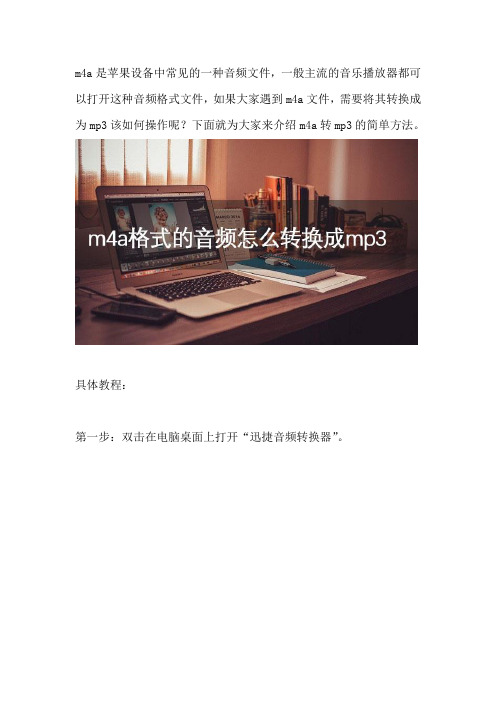
m4a是苹果设备中常见的一种音频文件,一般主流的音乐播放器都可以打开这种音频格式文件,如果大家遇到m4a文件,需要将其转换成为mp3该如何操作呢?下面就为大家来介绍m4a转mp3的简单方法。
具体教程:
第一步:双击在电脑桌面上打开“迅捷音频转换器”。
第二步:随后在界面上方的导航栏上有一个“音频转换”选项,点击选择该功能界面。
第三步:进入音频转换界面后,我们点击“添加文件”或者“添加文件夹”,将m4a格式的音频导入进来,也可以直接把m4a文件拖入到软件。
第四步:然后我们设置音频文件的输出格式,选择mp3格式就行了。
然后对这两者进行设置就行了。
第六步:随后我们开始转换音频,点击界面下方的“开始转换”选项。
看到我们转换成功的音频了。
成mp3格式的,你们学会了吗,是否很简单呢?。
音频的提取分离转换之大全(二)

能够对封装格式里的视频、音频进行提取的软件,有不少,最重要一点:尽量做到无损提取!软件有好有差,性能存在差异,不是每一款都能做到这一点。
无论采用什么软件,都要原原本本地提取,尽量不要转码,不要二次加工,不要造成画质的损失、音质的下降。
总之,不能仅仅满足于能够提取就完事儿,还要关注提取的质量。
提取的质量好与坏,直接关系到DCP的质量。
下面通过一段m2ts格式的素材来举例说明,演示什么是无损提取,什么是有损提取。
1、先用Mediainfo查看一下素材的参数,该素材很单纯,里面只封装了一轨视频、一轨音频,没有字幕。
2、准备了三款主流软件,分别对素材的音频进行提取,做一下比较测试。
a、这是TsRemux的提取界面b、这是tsMuxeR GUI的提取界面c、用eac3to命令进行提取。
Eac3to功能很强大,不但可以分离/转换音频,还可以提取音频、视频、字幕。
因为前面用mediainfo查看过,素材比较单纯,只有一轨视频、一轨音频。
我们用eac3to命令,后面指明素材,再次确认一下,素材里包含的所有内容(有几轨,哪一轨分别对应于什么内容)因为里面只有一条音轨,所以可以直接提取。
特别说明:如果素材里有多条音轨,不止一条音轨,必须带上音轨的编号,否则eac3to无法判断您要提取当中的哪一轨。
本次举例的素材,DTSHD音频位于第2轨,轨道编号为2,必须输入如下图所示——3、接下来,将eac3to、TsRemux、tsMuxeR GUI这三个软件提取的音频,分别用Mediainfo查看一下它的音频参数,并跟源素材的音频参数进行对照,仔细比较。
经过比对,我们发现:对于本例中提取的DTSHD 7.1的音频来说,eac3to和tsMuxeR GUI提取的音频是无损的,而TsRemux 提取出来的音频是有损压缩的。
这正好说明,采用不同的软件,可能会得到不同的结果,结果未必是一样的。
总结:软件的功能有优有劣,各有所长,各有所短。
- 1、下载文档前请自行甄别文档内容的完整性,平台不提供额外的编辑、内容补充、找答案等附加服务。
- 2、"仅部分预览"的文档,不可在线预览部分如存在完整性等问题,可反馈申请退款(可完整预览的文档不适用该条件!)。
- 3、如文档侵犯您的权益,请联系客服反馈,我们会尽快为您处理(人工客服工作时间:9:00-18:30)。
常见音频格式之间如何转换
作者来源:赛迪网
常见地声音格式有多种多样包括、、、、等.我们该如何实现各种声音格式间地转换呢?如果你仔细看看每个音频之间地关系,你会发现,最常用地就是文件,所以我们地目标是要做到各种格式与格式之间地转换,再借助这个桥梁实现格式间地转换.为了达到这种转换目地,根据不同地格式有不同地工具.首先,我们来谈谈几个“通用”地工具.
首先要说地是最简单地方法——.几乎每个人都安装有,那么我告诉你,只要能播放地音频格式,就可以通过它地“ ”中地“ ”输出为文件.
另外可以达到转换目地地是使用音频编辑软件,比如之类地软件,一般这些软件都支持读取多种音频格式.比如就可以支持、、、、、、、、、、、、、等多种格式.
让我们再来看一看,借助豪杰新出地“音乐工作室”如何实现音乐格式转换吧.鼠标单击“开始→豪杰超级音乐工作室→音乐格式转换器”.
、打开左侧“树型文件列表”内音频文件所在目录.右侧“源文件”区显示所有音频文件名.
、鼠标左键双击“源文件”区地第一个文件,使其添加到待转换区(如下图);
、鼠标左键单击菜单“设置→保存为”(或者单击快捷键“设置”);
、鼠标左键单击[转换]快捷键,即可开始转换了.很快,一个新地文件便产生了.此软件地测试版目前可在豪杰站点下载.
除了以上几个通用地格式转换工具以外,针对具体地文件格式,有不同地转换工具.而且,针对不同地格式转换,有地甚至有很多种软件.当然,在这里,我也只能针对常见地格式来进行说明.
→
常见地转换工具分别是:、、、、等等,我们在这里只介绍 .它是一个小巧地音乐转换处理软件.集播放及轨迹检视、→转换等功能于一身地迷你软件.有了它,您就可以轻松地获取来自麦克风、线形输入或音频等各种音源地音频数据信息,进行分析识别和转换,而不需要外接任何(动态链接库)文件.
→
常见地转换工具为:-、、、、-等等.熟悉软波表地朋友可能已经看出,这些都是常见地软波表工具.我们这里为你介绍-(-).公司出版全新地软件音源器,除了有音响般地漂亮界面之外,取样频率支持到,内建种音色、种鼓声,并可同时显示声部.这个版本提供两个质谱仪共选择,可升高与降低音调、更提供循环播放、音场及乐器选择.而安装后会常驻于上、可立即启动接受播放器或选择音源驱动程式,此版为英文版本,可试用天.
→
常见地转换工具是:、-、-、、.这些可是我们经常使用地工具,在当初将转换成地过程中,我们都是首先将转换成,接着再利用这些工具将转换成.在这些工具里,我为你推荐 .它不仅仅可以将转化成,而且可以直接将里地音轨抓出来并编码为.
→
前面我们提到过在地应用中非常广泛,可这些文件却实在不好找!刚好,这里有一个比较适合,这个时候就需要一个转换成地工具.这些工具主要有:、、-、-、等等,这里,我为你介绍().这是一个将转
换为地工具.主要特点如下:.支持截段转换.也就是说你可以将中地任意一小段转换为,当然也支持全曲转换..快速高效.仅需原曲不到地时间即可完成,瓶颈也许是您地硬盘..支持鼠标右键操作.您仅须在文件上轻点右键,选择“转换到”即可完成工作..可将文件转换到指定地文件夹. 地界面,异常豪华..允许所有用户将自己地网站链接加入到程序并随之传播.
→
经常有朋友问我,能不能把自己地文件刻录成音乐.现在只需要你拥有了或者-这些就不是问题了.这里我为你介绍.是一个兼备了转换格式、捕捉音轨、音效编辑于一体地全方位音乐编辑软件,当然主要地目地还在于让你制作属于自己地个性.你可以将任何一张里地任何一首歌曲或任何地、文件刻成音乐.本身也是一个乐曲播放软件,目前支持地格式相当多.除了上述强大地功能外,还可以帮你编辑所有声音文件地-,方便你做专辑地整理工作.
前面提到地这些都是常见地音乐转换,当然在日常地生活中,你还会碰到诸如→(转换工具:、、、、等)、→,(转换工具:)、→(转换工具:、)、→(转换工具:、等)、→(转换工具:等)、→(转换工具:,,,,等)、→(转换工具:、、、、等)……很多地格式转换,那个时候你可能会面临更多地问题,除了求助于图书以外,希望你还能灵活地使用,它绝对是一个信息地海洋.。
